Как установить SSL на WordPress с помощью инструментов сайта SiteGround
Опубликовано: 2022-04-20Установка SSL-сертификата — один из главных советов по безопасности, который вы будете слышать снова и снова, если у вас есть веб-сайт WordPress. Сертификаты SSL обеспечивают безопасную среду просмотра, и обычно вы можете определить, включен ли сайт, если заметите замок в адресной строке перед URL-адресом страницы. Этот замок означает, что веб-сайт имеет безопасное HTTPS-соединение и использует SSL-сертификат.
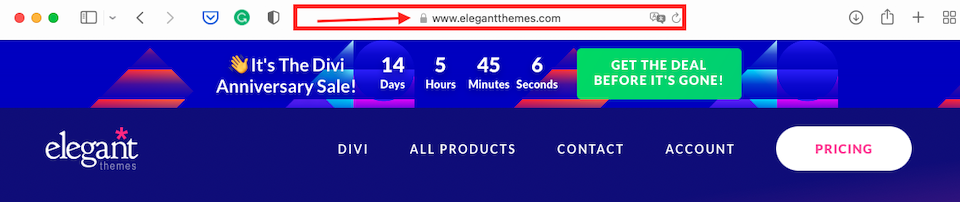
Помимо обеспечения безопасного просмотра для ваших посетителей за счет защиты вашего сайта от хакеров, SSL также может помочь с рейтингом вашей страницы. Сегодня большинство веб-хостинговых компаний включают SSL-сертификаты в свои пакеты, включая SiteGround. В этой статье мы научим вас, как установить его вручную, а также расскажем о различиях между доступными SSL-сертификатами SiteGround.
Что такое SSL-сертификат?
Прежде чем мы начнем с «как», давайте рассмотрим «что» (а также «почему»). SSL означает «Secure Sockets Layer», а сертификат SSL шифрует данные, которые передаются между браузером и сервером. Без SSL данные передаются в виде обычного текста, и их очень легко перехватить, изменить или украсть. Однако после шифрования этот текст превращается в мешанину из символов, которые ничего не значат, и их очень сложно расшифровать.
Помимо контрольного замка, еще одним признаком того, что сайт использует сертификат SSL, является наличие в URL-адресе HTTPS, а не только HTTP. Также может быть, что сайт использует TLS, что означает «безопасность транспортного уровня». TLS — это более новая версия SSL, но, если не считать другого имени, они в основном одинаковы. В 1999 году Инженерная рабочая группа Интернета, или IEFT, обновила стандарты SSL и изменила свое название. Вы можете узнать больше в разделе TLS и SSL: какой протокол следует использовать? Однако по большей части термины используются взаимозаменяемо, даже если они не совсем одно и то же.
Почему вы должны использовать SSL-сертификат?
Если вы собираете личную информацию от посетителей, такую как кредитная карта или медицинская информация, хакерам будет трудно получить ее, чтобы изменить или украсть. Кроме того, с 2014 года HTTPS является фактором ранжирования Google. Если на вашем сайте установлен SSL-сертификат, вы будете лучше в результатах поиска, чем незащищенные сайты. Кроме того, посетители будут чувствовать себя более комфортно, зная, что у вас установлен SSL — многие будут избегать вашего сайта, если у вас нет SSL.
Инструменты сайта SiteGround и безопасность
У нас есть полное пошаговое руководство по всем инструментам сайта, но давайте кратко подведем итоги. Инструменты сайта — это оптимизированный хостинг-портал SiteGround, который заменил cPanel в 2019 году. Чтобы получить доступ к инструментам сайта, войдите в систему на SiteGround.com, нажмите «Веб- сайты » вверху, а затем выберите « Инструменты сайта » справа от веб-сайта, с которым вы работаете. Вы увидите Инструменты сайта на левой боковой панели.
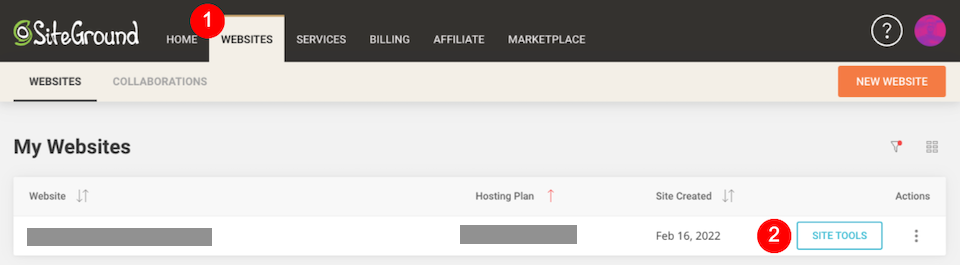
(Если вы были добавлены в качестве соавтора на сайт, которым владеет кто-то другой, вместо этого вы найдете этот сайт на вкладке « Сотрудничество ».)
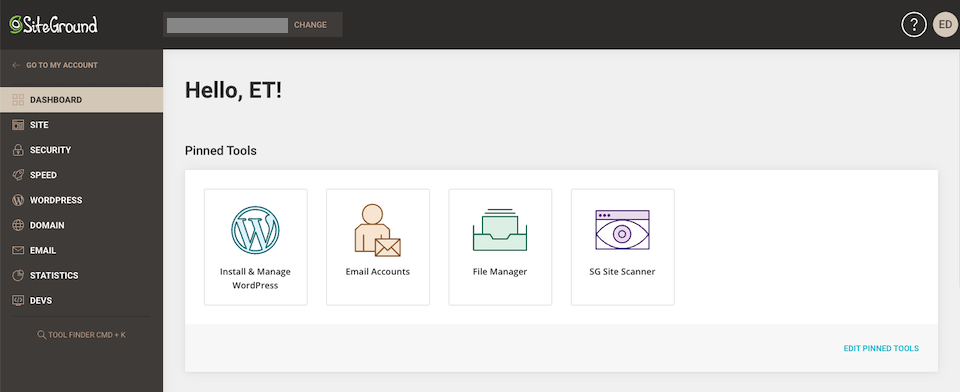
В раздел « Безопасность » входят:
- Резервные копии
- SSL-менеджер
- Принудительное использование HTTPS
- Защищенные URL-адреса
- Заблокированные IP-адреса
- Сканер сайта SG
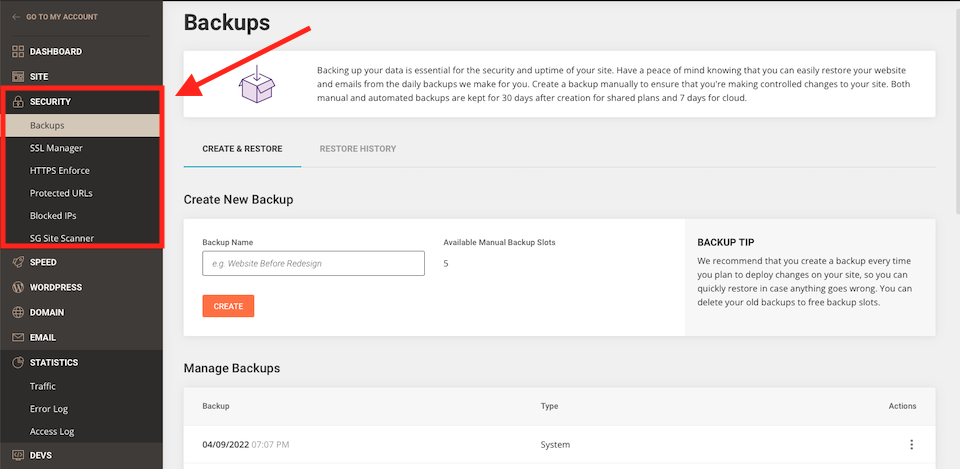
С помощью Backups вы можете просматривать и создавать резервные копии сайта. В диспетчере SSL вы можете установить или импортировать сертификат SSL. HTTPS Enforce можно включить, если вы хотите работать через зашифрованное соединение. В разделе «Защищенные URL -адреса» вы можете сделать определенные URL-адреса недоступными и даже защитить их паролем. Инструмент « Заблокированные IP -адреса» позволяет предотвратить доступ IP-адреса к вашему сайту, что полезно, если вы заметили подозрительную активность. А SG Site Scanner проверяет наличие вредоносных программ и предупреждает вас, если у вас есть проблема.
Типы SSL-сертификатов SiteGround
SiteGround предлагает три вида SSL-сертификатов:
- Давайте зашифруем SSL
- Давайте зашифруем Wildcard SSL
- SSL-сертификат с подстановочными знаками премиум-класса
SSL-сертификат Let's Encrypt является бесплатным, и это стандартный URL-адрес, который SiteGround автоматически устанавливает на каждом веб-сайте. Он действителен в течение 90 дней, но SiteGround автоматически продлевает его по истечении срока действия. Этот сертификат является лучшим вариантом для небольших веб-сайтов. Теоретически у вас не будет ни минуты без включенного SSL.
SSL-сертификат Let's Encrypt Wildcard также бесплатен и действителен в течение 90 дней, а SiteGround автоматически продлевает его для вас по истечении срока его действия. Это лучший вариант для сайтов среднего размера и сайтов с поддоменами.
Премиум Wildcard SSL требует оплаты и действителен в течение одного года. Он выдан GlobalSign и защитит все ваши поддомены. Ваш сайт также получит фирменную печать, чтобы продемонстрировать, как он защищен. Этот сертификат рекомендуется для веб-сайтов крупных компаний, которые имеют дело с большими объемами клиентских данных и конфиденциальной информации.
Мы также хотели привлечь внимание к основному различию между стандартными SSL и SSL с подстановочными знаками. Стандартные SSL-сертификаты защищают одно доменное имя, независимо от того, является ли оно субдоменом или основным. Подстановочные SSL-сертификаты защищают доменное имя и любой поддомен под ним.
Как установить SSL с помощью SiteGround
SiteGround автоматически выдает SSL-сертификат Let's Encrypt для каждого веб-сайта. После регистрации вашего домена или его указания на серверах имен SiteGround установка SSL может занять до 72 часов. Вы можете увидеть, завершена ли настройка, перейдя в « Диспетчер SSL » в «Инструментах сайта» — справа от имени домена и имени сертификата должен быть активный статус.

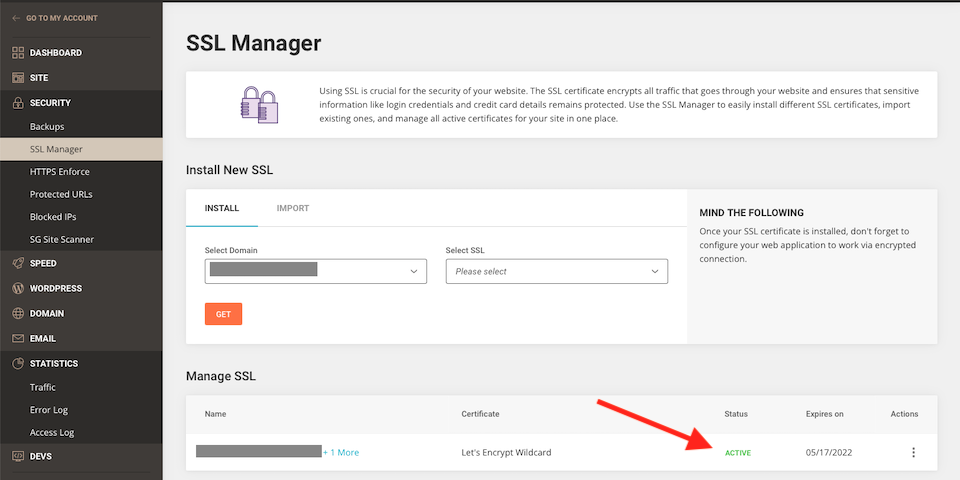
Однако, если это не произойдет автоматически в течение этого 72-часового окна, вы можете вместо этого вручную выпустить сертификат SSL.
Как вручную выпустить SSL-сертификат
Начните с перехода в «Веб- сайты » > « Инструменты сайта » > « Безопасность » > « Менеджер SSL ». В разделе « Установить новый SSL » сначала убедитесь, что выбрано правильное доменное имя. Затем в разделе « Выбор SSL » справа от него выберите сертификат, который вы хотите установить, из раскрывающегося меню. Далее нажмите оранжевую кнопку « Получить » или « Заказать » (в зависимости от выбранного сертификата).
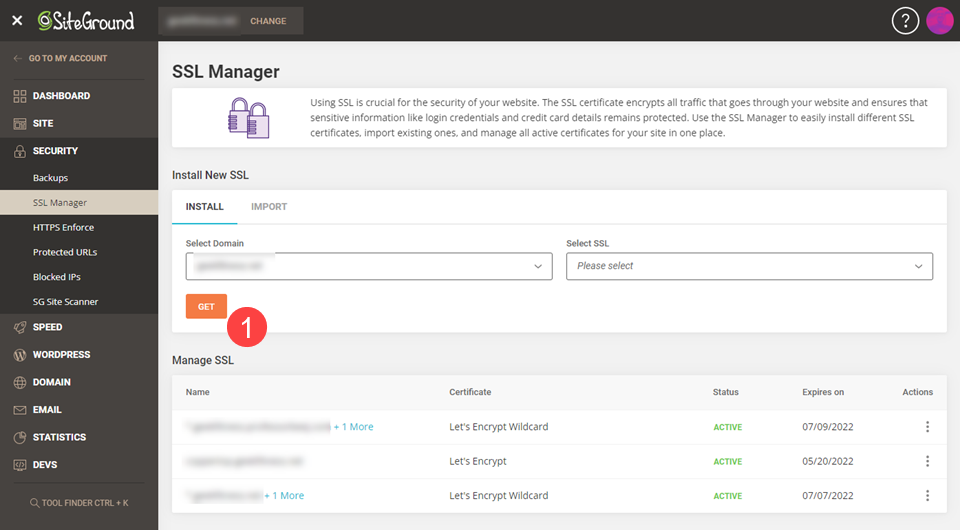
Вы также можете импортировать внешний SSL-сертификат. В Диспетчере SSL выберите Импорт .
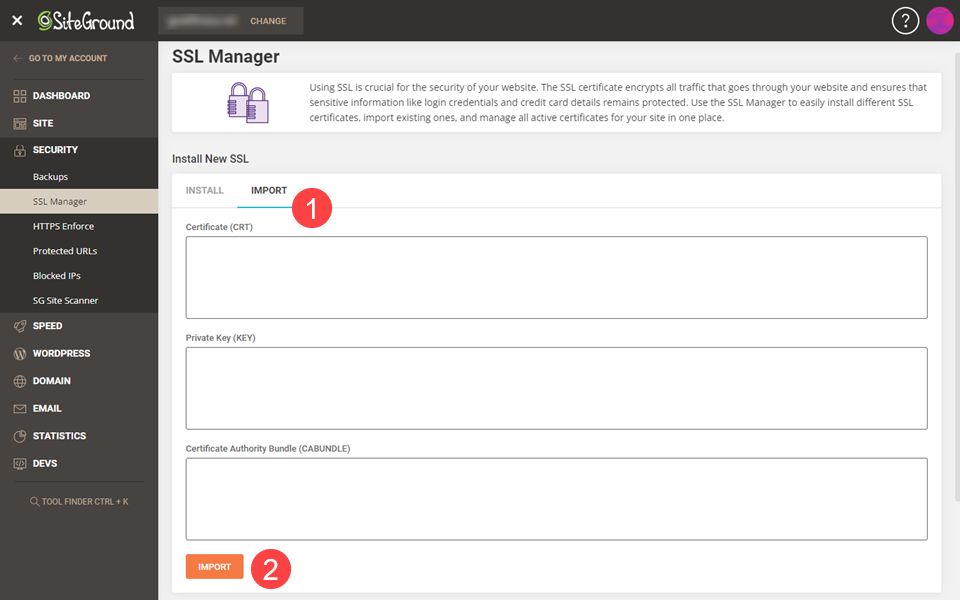
Вам нужно будет ввести данные сертификата, закрытого ключа и центра сертификации, а затем выбрать « Импорт ».
Следующие шаги с WordPress
Чтобы ваш веб-сайт WordPress правильно работал с недавно установленным SSL-сертификатом SiteGround, вам необходимо внести еще несколько настроек. Вы можете сделать это через сервер, перейдя к параметру HTTPS Enforce в инструментах сайта и включив его. Однако рекомендуется делать это на уровне приложения, т. е. в WordPress, когда это возможно, о чем мы поговорим далее.
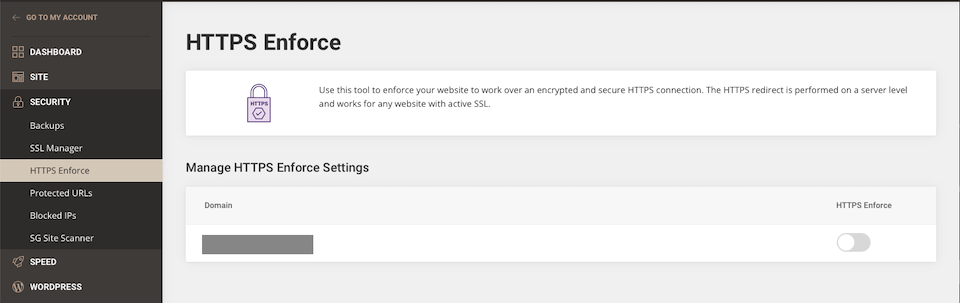
Использование плагина SiteGround Optimizer
SiteGround предлагает использовать плагин SG Optimizer для принудительного использования HTTPS. Вы можете найти его в панели инструментов WordPress (вам может потребоваться загрузить его, если он не был добавлен автоматически). Нажмите SG Optimizer , затем Environment в меню ниже. На открывшейся странице найдите HTTPS Enforce и включите его.
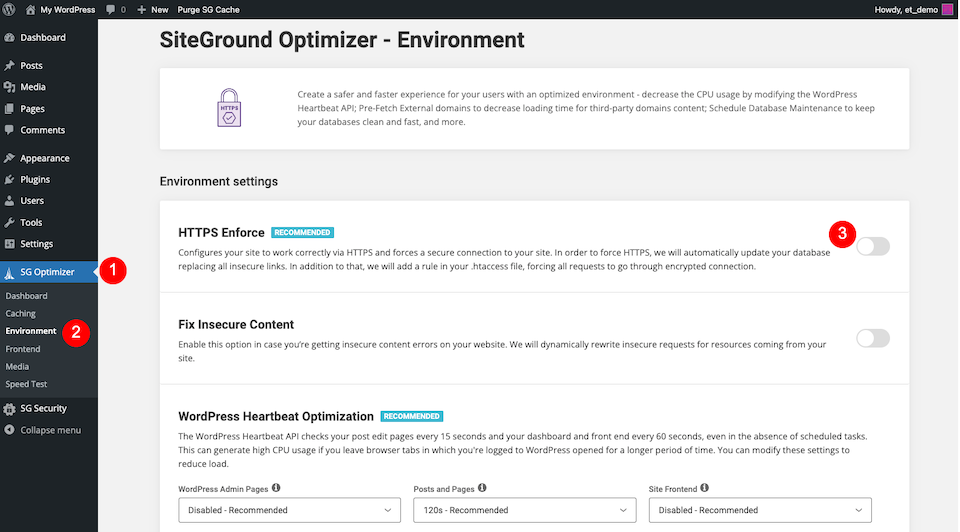
Просмотр, обновление и удаление SSL-сертификата с помощью SiteGround
В этом разделе мы покажем вам, как просмотреть сведения о SSL-сертификате, обновить ваш SSL-сертификат и удалить тот, который вы больше не хотите использовать.
Просмотрите свой SSL-сертификат
Чтобы просмотреть сертификат SSL, перейдите в Инструменты сайта > Безопасность > Диспетчер SSL и выберите значок с тремя точками справа от сертификата. Выберите Просмотреть сертификат .
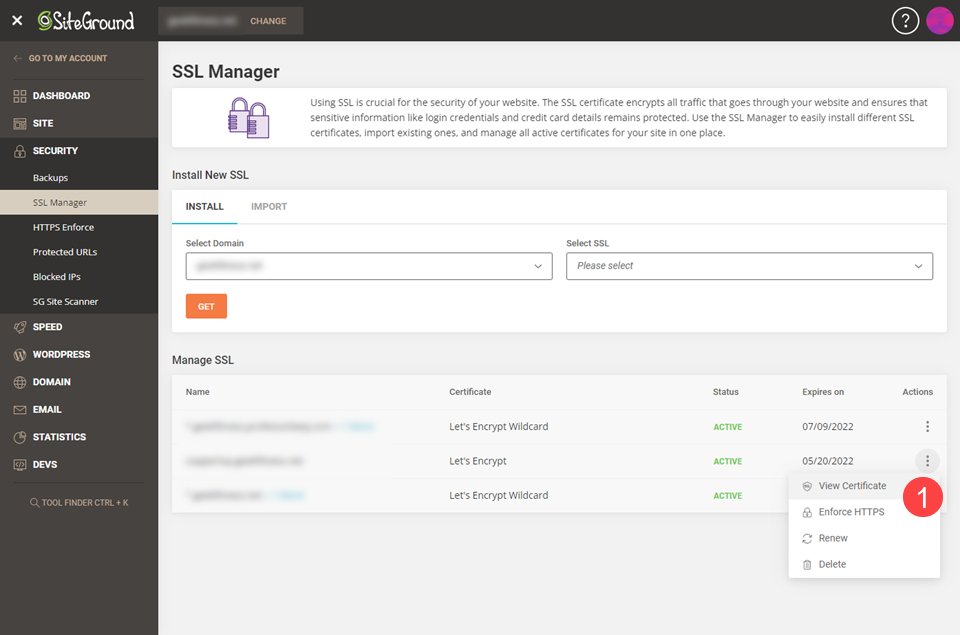
Вы должны увидеть серию зашифрованных строк, подобных этой:
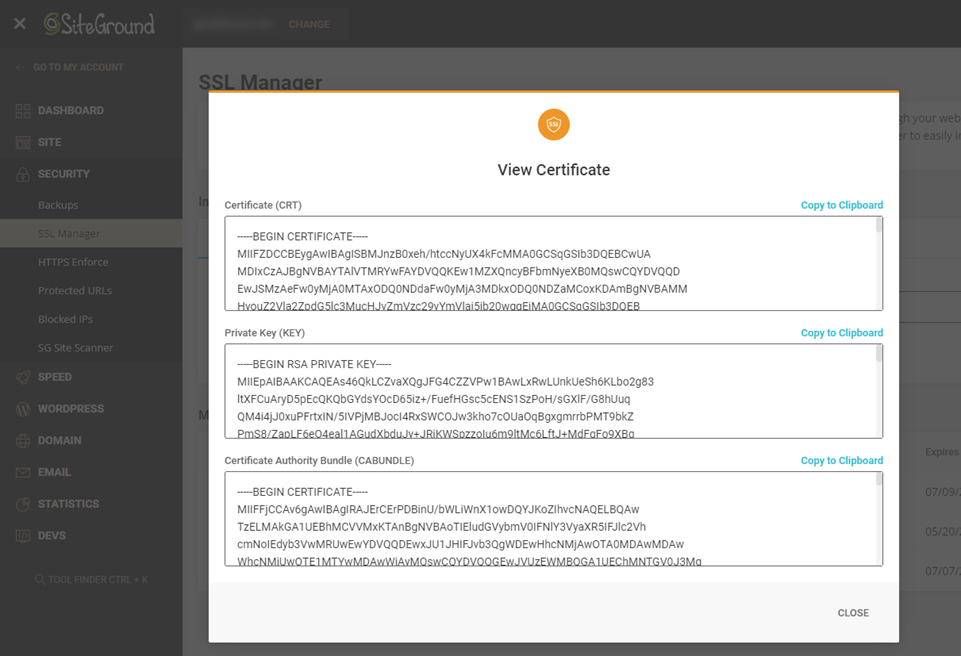
Обновите свой SSL-сертификат
Опция продления активна только за 30 дней до истечения срока действия сертификата. Кроме того, SiteGround автоматически обновляет SSL-сертификаты Let's Encrypt за 30 дней до истечения 90-дневного срока действия, поэтому в большинстве случаев вам не придется ничего делать.
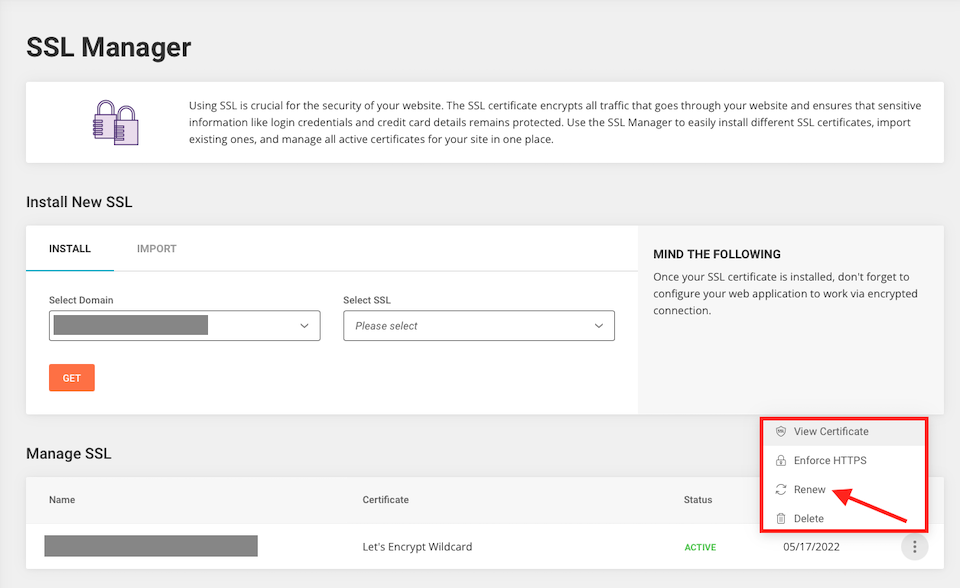
Если у вас есть SSL-сертификат Premium Wildcard, SiteGround автоматически продлит его за 15 дней до истечения 12-месячного срока действия. Однако, если вы хотите обновить этот тип SSL-сертификата вручную, вы можете перейти в раздел « Оплата » на домашней странице SiteGround и выбрать « Продление ».
Если вы импортировали внешний SSL-сертификат, вы не сможете обновить его через SiteGround. Вместо этого посетите портал эмитента, чтобы обновить его там.
Удалите свой SSL-сертификат
Если вы хотите удалить SSL-сертификат Let's Encrypt, перейдите в Инструменты сайта > Безопасность > Диспетчер SSL и выберите значок с тремя точками справа от сертификата. Выберите Удалить .
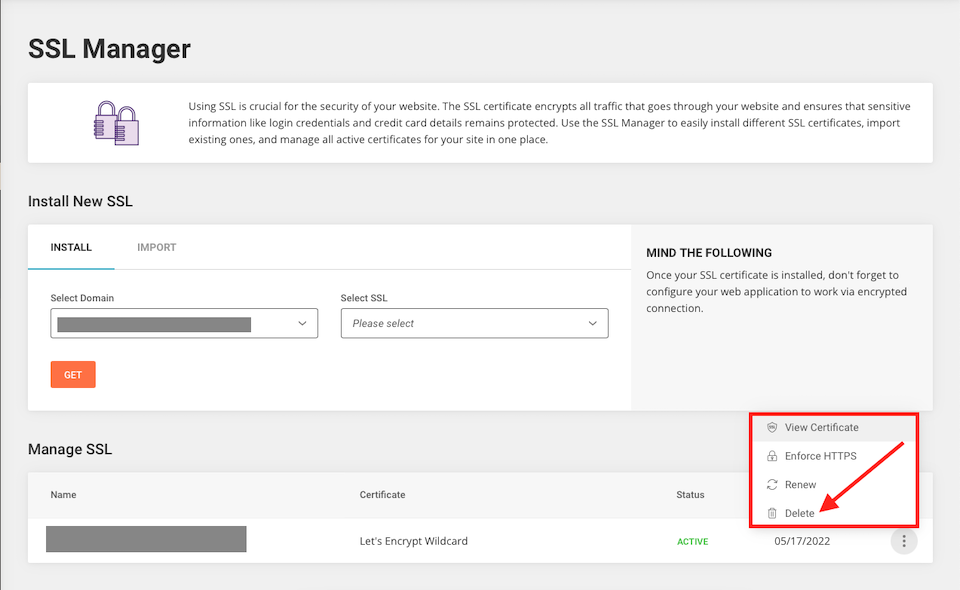
Удаление такого сертификата обычно выполняется только в очень редких случаях, но иногда может быть необходимо. Наиболее распространенным, по нашему опыту, является замена стандартного однодоменного сертификата подстановочным знаком.
Заключительные мысли о SiteGround SSL
Хостинг WordPress с SiteGround имеет множество преимуществ, в том числе простой в использовании портал инструментов сайта, который упрощает защиту вашего сайта даже для новичков. Если вам нужен веб-сайт, безопасный для посетителей и пользующийся доверием Google, SSL-сертификат обязателен. К счастью, с бесплатными опциями SiteGround, включая автоматическую установку и продление, вам едва ли придется думать об этом.
Если вы являетесь участником Elegant Themes, вы можете зарегистрироваться на Divi Hosting с SiteGround, чтобы не только получить бесплатный SSL и платформу Site Tools, но и получить оптимизированную для Divi среду, привязанную к вашей учетной записи Elegant Themes для легкой настройки. А с Divi Cloud настройка сайта и управление им стали еще проще, чем когда-либо.
Каков ваш опыт работы с SSL-сертификатами и SiteGround? Дайте нам знать об этом в комментариях!
